Como Usar o WhatsApp Web no Computador: Um Guia Passo a Passo
Aprenda, hoje, a usar o WhatsApp Web no computador, além de outras dicas úteis.
O WhatsApp Web é uma conhecida extensão do aplicativo de mensagens instantâneas.
Com ele, o usuário pode ter acesso às suas conversas e enviar mensagens usando o computador.
É uma ferramenta conveniente para quem passa muito tempo no trabalho.
Ou ainda para quem usa o computador em casa e deseja manter-se conectado.
Neste guia, aprenda como usar WhatsApp Web, além de ver como acessá-lo, desconectar-se e baixar a extensão para o PC.
Acessando o WhatsApp Web
1. Requisitos: Antes de começar, certifique-se de que seu smartphone esteja conectado à internet.
Verifique, também, se possui no celular a versão mais recente do WhatsApp.
2. Navegador da Web: Abra um navegador da web em seu computador, como:
- Google Chrome;
- Mozilla Firefox; ou
- Microsoft Edge.
3. Acesse o WhatsApp Web: No navegador, acesse a págino do WhatApp Web.
4. QR Code: No seu smartphone, abra o WhatsApp.
Então, toque nos três pontos no canto superior direito (Android) ou em “Configurações” (iOS).
Em seguida, selecione a opção “WhatsApp Web/Desktop”.
Aponte a câmera do seu celular para ler o código QR na tela do computador.
Usando o WhatsApp Web
Após escanear o QR code, você verá a interface do WhatsApp Web.
Ela é muito semelhante à do aplicativo móvel.
Todas as suas conversas, contatos e grupos estarão disponíveis.
Para enviar uma mensagem, clique na conversa desejada à esquerda.
Depois, digite a mensagem no campo de texto na parte inferior.
Pressione “Enter” para enviá-la.
Você pode enviar fotos, vídeos, documentos e fazer chamadas de voz e vídeo através do WhatsApp Web.
Desconectando o WhatsApp Web
1. Encerrando a Sessão: Para desconectar o WhatsApp Web do PC, clique na seta ao lado do seu nome.
Então, selecione a opção “Sair”.
2. Desvinculando Dispositivos: Você também pode gerenciar os dispositivos vinculados à sua conta no smartphone.
Para isso, vá em “WhatsApp Web/Desktop” nas configurações do WhatsApp.
Então, toque em “Sair de todos os computadores”.
Baixando o WhatsApp Web
1. Atalho na Área de Trabalho: O WhatsApp Web é acessível através do navegador.
Mas, você pode criar um atalho na área de trabalho para facilitar o acesso.
Para fazer isso, abra o WhatsApp Web no navegador.
Clique nos três pontos no canto superior direito do navegador.
Por fim, selecione “Instalar o WhatsApp Web no computador”.
2. Aplicativo para Windows ou macOS: Também é possível obter o aplicativo do WhatsApp.
Sistemas como Windows e macOS permitem que o app seja baixado no PC através do site oficial.
Ou pela loja de aplicativos do computador.
O WhatsApp Web é uma ferramenta prática para manter-se conectado com seus contatos.
Com o passo a passo de hoje, você poderá usar o WhatsApp Web de forma eficaz e conveniente.
Mantenha-se conectado e aproveite todas as funcionalidades do WhatsApp.
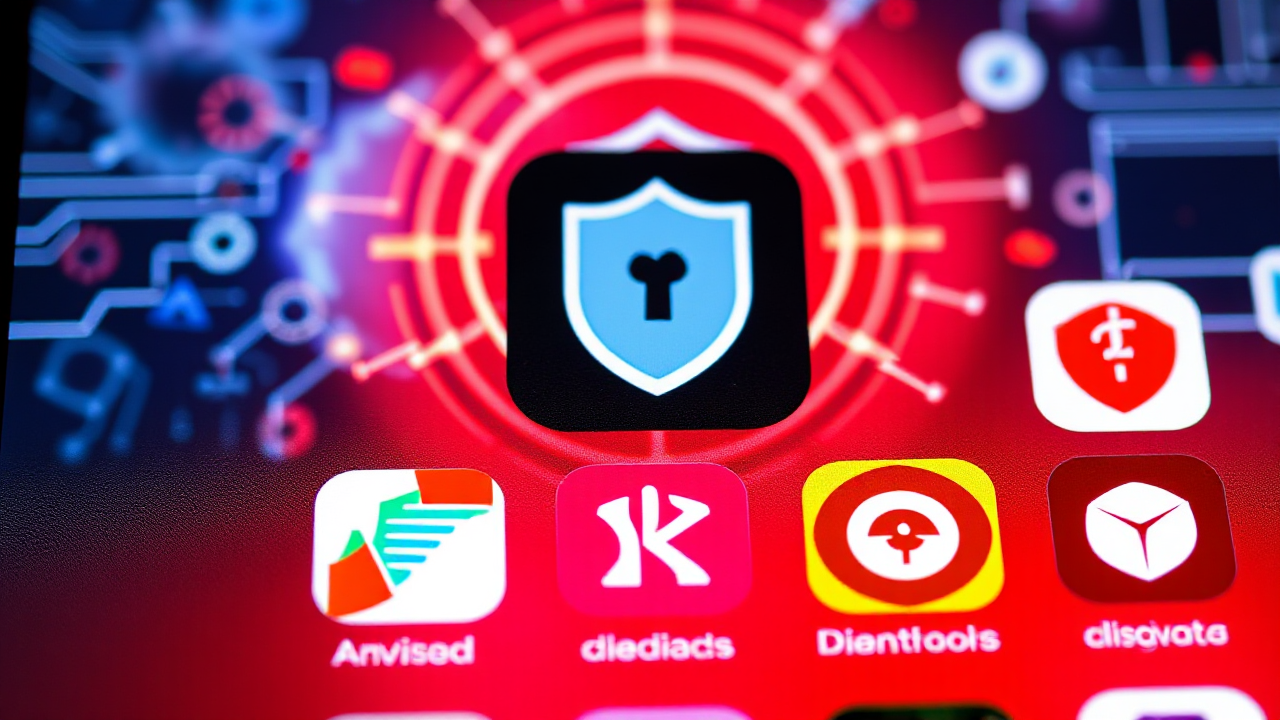

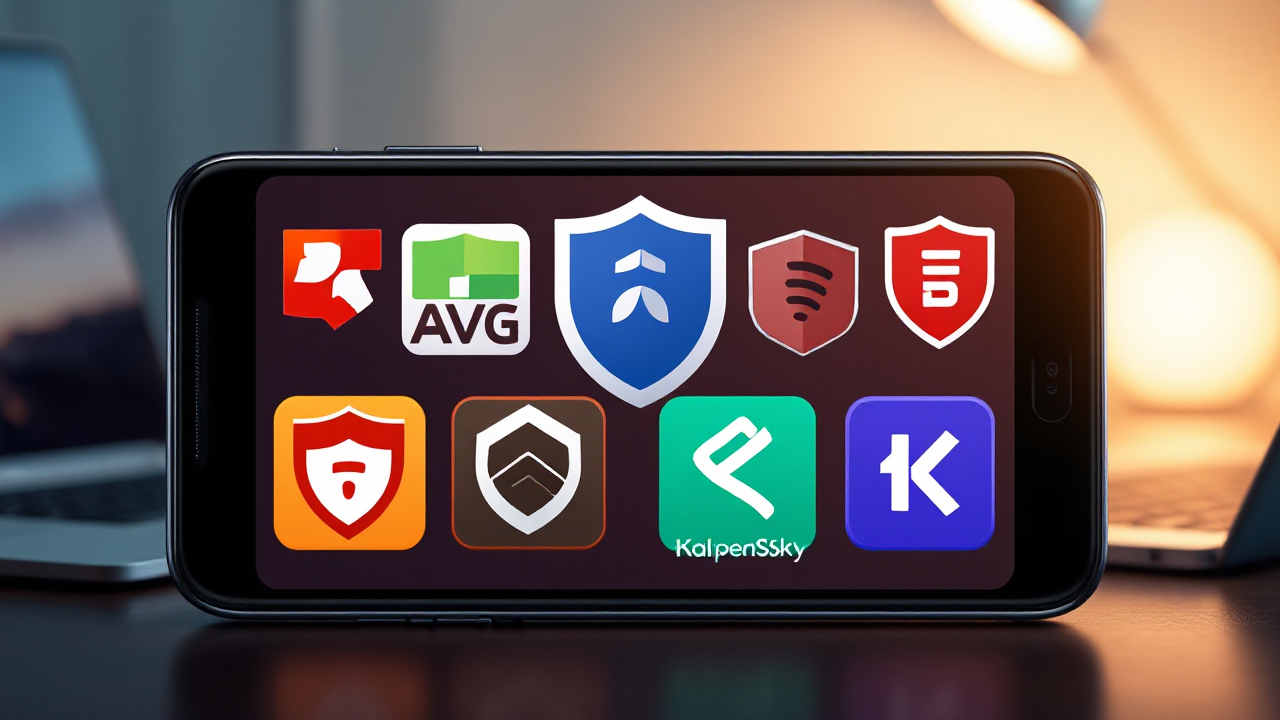
0 comentário